oppo电话录音
PO手机的通话录音功能是一项非常实用的工具,可以帮助用户记录重要的通话内容,以下是关于OPPO电话录音功能的详细介绍:
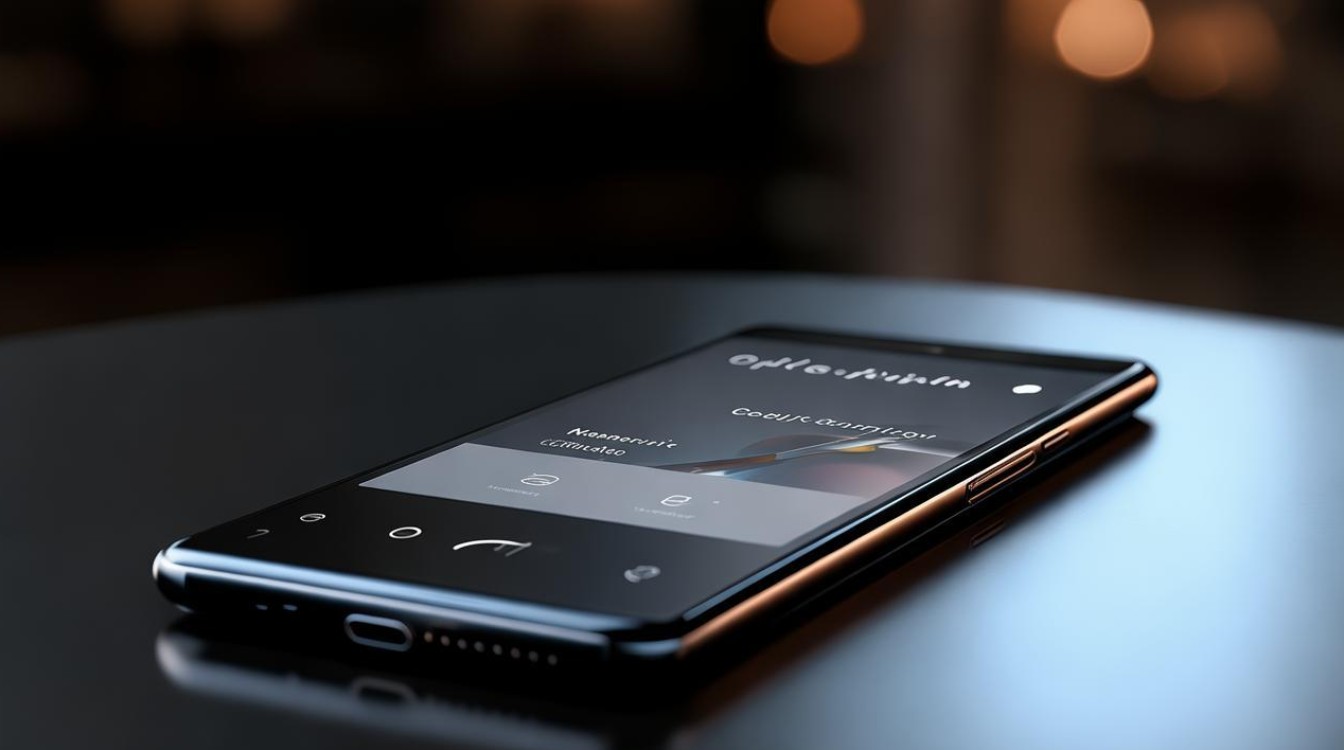
开启与设置方法
| 操作步骤 | 详细说明 |
|---|---|
| 进入设置 | 打开手机【设置】应用,或直接在拨号界面点击右上角的“...”图标,选择【设置】选项。 |
| 找到通话录音选项 | 在设置中,根据系统版本不同,可能需要进入【系统应用】或直接在设置首页找到【电话】选项,然后点击【通话录音】或【智能通话录音】。 |
| 选择录音类型 | 在通话录音设置中,可以选择以下几种录音模式: 所有通话录音:自动录制所有拨出和接入的电话。 指定号码录音:仅对预先设定的特定号码进行录音。 所有陌生号码录音:自动录制所有未保存在通讯录中的来电和去电。 |
| 其他设置 | 录音格式:通常支持AMR、AAC等格式,部分机型还支持MP3格式。 录音质量:可选择高、中、低质量,高质量录音占用更多存储空间但音质更好。 存储位置:默认保存在“内部存储”或“手机存储”的“Audio”文件夹中,也可选择保存到外部SD卡(需插入SD卡)。 |
使用场景与注意事项
-
适用场景
- 商务沟通:记录会议、客户交流等重要内容,方便后续回顾。
- 法律证据:在需要保留通话证据时(如纠纷、协议确认),通话录音可作为有效凭证。
- 个人备忘:记录待办事项、提醒或临时信息。
-
注意事项
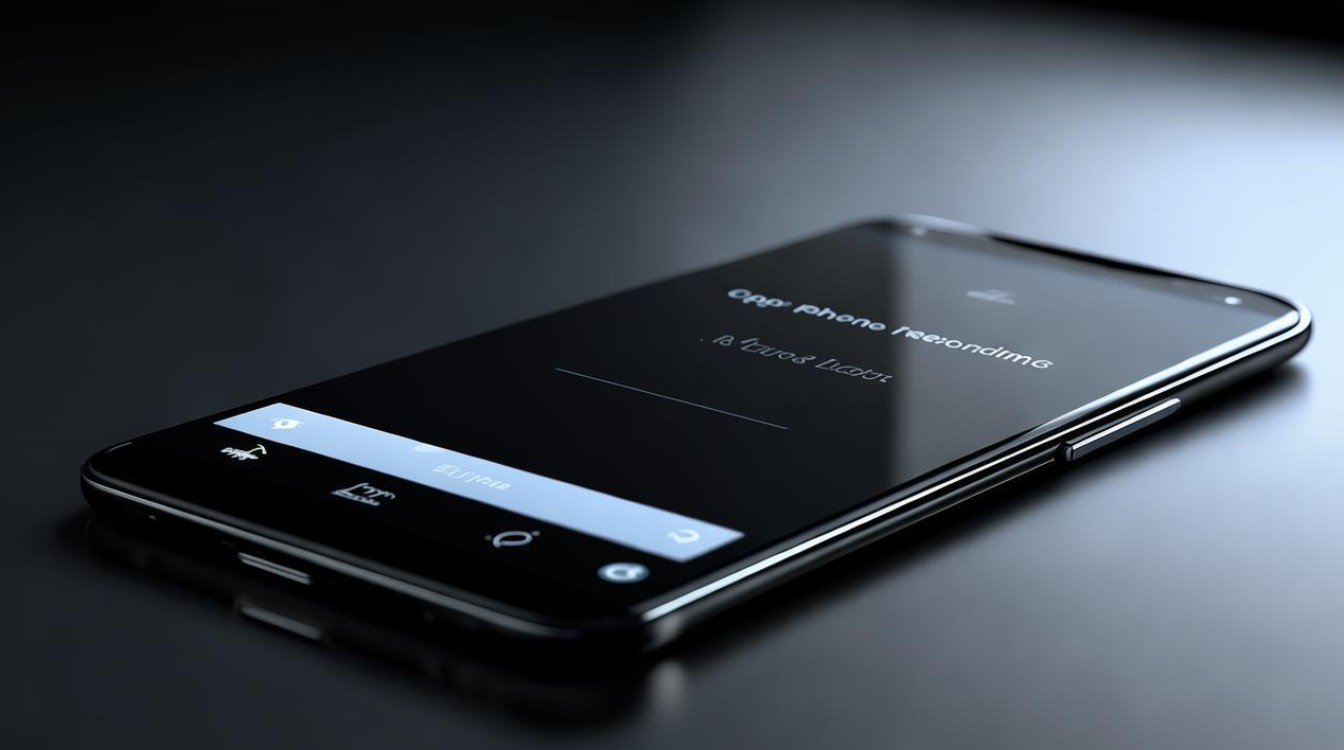
- 隐私与合法性:在录制他人通话前,必须明确告知对方并获得同意,避免侵犯隐私或违反法律法规。
- 存储空间:长时间录音会占用较多存储空间,建议定期清理不必要的录音文件,或使用外部存储卡扩展容量。
- 系统版本差异:不同ColorOS版本的设置路径可能略有不同,例如ColorOS 7及以上版本可能在设置中直接提供【通话录音】选项,而旧版本可能需要通过【系统应用】进入。
录音文件管理与分享
| 功能 | 操作方法 |
|---|---|
| 查找录音文件 | 打开手机【文件管理】应用,进入“Audio”或“Sound Recorder”文件夹,即可看到以日期和时间命名的录音文件。 |
| 播放与编辑 | 点击录音文件可直接使用系统播放器播放,部分机型支持剪辑、重命名或删除操作。 |
| 分享录音 | 通过录音文件界面的【分享】按钮,可将其发送至微信、QQ、邮件等平台,或上传至云存储服务。 |
常见问题与解决方案
| 问题 | 解决方法 |
|---|---|
| 通话录音无声或杂音大 | 检查是否启用了外部麦克风(如有),或尝试更换录音格式(如从AMR切换到MP3)。 |
| 录音文件找不到 | 确认存储位置是否正确,或在拨号界面的【通话录音】设置中查看是否开启了“自动保存”。 |
| 指定号码录音无效 | 确保已正确输入需要录音的号码,且未被加入黑名单或免打扰名单。 |
FAQs
-
Q:OPPO手机通话录音是否需要额外安装软件?
A:不需要,OPPO手机内置通话录音功能,无需下载第三方应用即可使用。 -
Q:如何关闭通话录音功能?
A:进入【设置】→【系统应用】→【电话】→【通话录音】,关闭“所有通话录音”或删除指定号码即可
版权声明:本文由环云手机汇 - 聚焦全球新机与行业动态!发布,如需转载请注明出处。






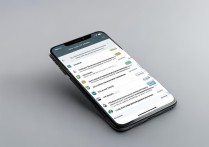





 冀ICP备2021017634号-5
冀ICP备2021017634号-5
 冀公网安备13062802000102号
冀公网安备13062802000102号